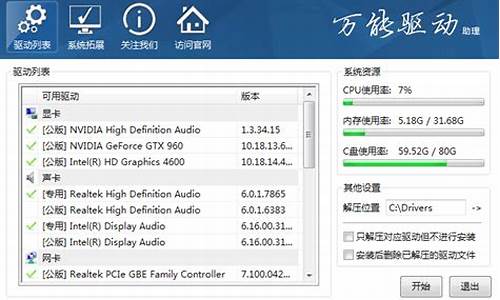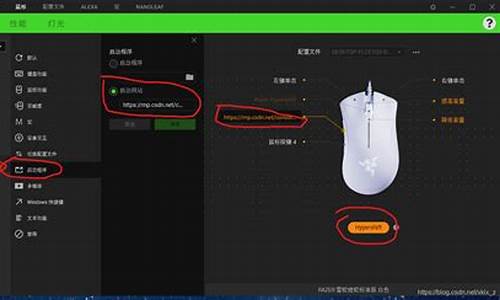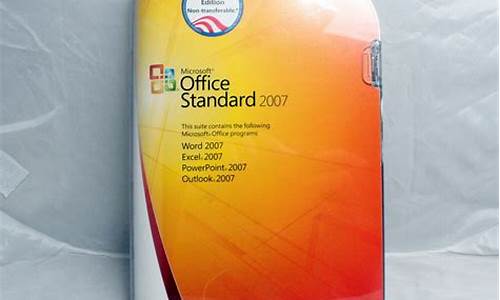win8分区改win7_win8 win7分区怎么分区格式化硬盘
1.品牌机gpt分区的win8怎么改win7?
2.如何卸载win8 改win7系统
3.win8如何改win7呢
4.64位win8怎么装32位win7|64位win8改为32位win7系统教程

首先,如果在安装系统选择安装盘符的时候遇到"我们无法创建新的分区,也找不到现有的分区"的情况。请拔掉电脑上所有的u盘,sd卡之类的存储设备,重启电脑进行安装。PE下安装可以在加载完成PE系统后拔掉U盘 ,刷新系统后进行安装。 如果还不行,按下面的方法。
方法一:如果你是的原版安装光盘,并且硬盘已经完成分区,在选择安装盘符的时候遇到"我们无法创建新的分区,也找不到现有的分区"的情况。点击安装界面右下角的“驱动器高级选项”,选中上面的c盘,删除,然后重新建立系统分区,安装程序会预留出一个100m-350m左右的引导分区,然后进行安装。如果原来有100m分区,安装前先格式化此分区。如果你不想预留100m-350m分区,或者仍然无法安装,请用pe启动盘进行安装。
Pe安装时, 安装前最好把win.iso复制到本地硬盘根目录。加载win.iso把sources里的install.wim提取到本地硬盘根目录(或者解压iso)。一般pe系统都会自带虚拟iso加载器和windows通用安装器(也有的名字叫win&man之类的,可释放install.wim就行),也可下载nt6,或者winntsetup,winsetup等。
pe安装前,win7pe下,计算机--右键--管理--磁盘管理,查看并确保你的c盘是主分区和活动分区。如果预留有100m小分区,确保小分区是主分区和活动分区,c盘为主分区(不是活动分区)。如果不是活动分区,对着分区右键--设置为活动分区(激活分区)。如果连主分都不是,pe下在DiskGenius对着c盘右键,转化为主分区,然后右键,激活分区(小分区),保存设置。
方法二:pe启动盘或者pe光盘。选择进入win7pe 系统后,用windows通用安装器(或者“win&man”或者“winntsetup“)加载install.wim文件,有100m引导分区,就把引导盘指定在引导分区(100m),把系统盘指定到系统分区(c盘)。如果无引导分区,?引导盘和系统盘都选择系统分区(c盘),释放完成后重启电脑,本地硬盘启动。系统装好后如果多系统或者有ghost启动项,会显示win7启动项为“windows vista”,单系统看不到,但都没有影响,不用管。如果非要修改,win7下管理员运行cmd输入:bcdedit /set {current} decript:ion "Windows 7 " 。引号不要遗漏,引号内可自定义。
方法三:如果你用pe启动光盘和pe启动盘。加载iso安装时遇到"我们无法创建新的分区,也找不到现有的分区"的情况.。把iso里的boot和bootgmr以及sources复制到c盘,pe下,开始菜单,运行,cmd,输入"C:\boot\bootscet.exe /nt60 c:",(/nt60前,后各有空格),重启电脑,本地硬盘启动,自动安装。进入系统后将c盘的sources文件夹删除。启动时多了一个“windows设置启动”启动项,进入系统后以 ,开始菜单,运行,输入(或者运行cmd管理员模式输入):msconfig,打开系统配置对话框,选择引导标签,选择要删除的引导项目,单击删除、应用。
方法四:pe启动盘下运行nt6,指定c盘为系统盘,指定install.wim路径,重启电脑,本地硬盘启动,自动引导安装。启动项名称参考方法2.
如果还是无法正常安装,请检查你的磁盘分区是否正确。可转移资料,重新格盘重建分区。如果不是对diskgenius很熟悉,不要乱用“重建mbr”“还原分区表”之类的操作
用PQ进行全新分区,有时候会出现进入pe很慢或者卡蓝屏的情况,原因是分区后未完成格式化致winpe加载时出错。重启电脑pe启动盘,进入pe后不进入winpe系统,直接进入diskgenius或者其他硬盘工具,将刚新建的分区重新格式化一遍,再进入winpe就没问题了
品牌机gpt分区的win8怎么改win7?
2012年之后的电脑大部分是预装win8系统或更新版本的系统,很多人不习惯使用win8系统,而是比较喜欢win7系统,但是不懂win8怎么变成win7系统,由于自带win8系统的新型电脑默认是UEFI+GPT启动模式,win7默认是Legacy+MBR模式,win8要变成win7需要改BIOS和硬盘分区表,下面小编跟大家分享win8变win7安装教程。
注意事项:
1、win8变win7需要改硬盘分区表,大家需要转移硬盘所有文件
2、由于变win7之后,win8恢复分区被删除,如果要恢复win8系统,需要到售后
相关教程:
硬盘GPT和MBR分区表转换方法
大白菜u盘安装原版win7系统教程
一、操作准备
1、备份硬盘所有数据
2、操作系统:win764位旗舰版下载
3、4G左右U盘,大白菜u盘制作教程
二、BIOS设置
重启按F2、F1、Del等进入BIOS,如果BIOS有以下选项,就需要修改,没有则略过
1、SecureBoot改成Disabled,禁用安全启动,部分机型需设置BIOS密码才可以修改SecureBoot,找到SetSupervisorPassword设置密码
2、CSM改成Enable或Yes或ALWAYS,表示兼容
3、OSModeSelection设置为CSMOS
4、Bootmode或UEFImode或BootListOption改成Legacy,表示传统启动方式
5、OSOptimizedDefaults改成Disabled或OtherOS,禁用默认系统优先设置
6、Advanced选项下FastBIOSMode设置为Disabled
详细查看:win8改win7bios设置方法
三、win8变win7安装过程
1、修改BIOS之后,在win8电脑上插入制作好的U盘,启动后不停按F12、F11、Esc等快捷键选择从U盘启动,U盘装系统启动热键;
2、从U盘启动进入这个主菜单,按数字2或选择02回车,启动pe系统;
3、进入pe系统之后,双击DG分区工具,右键选择硬盘,先删除分区,保存更改,再转换分区表类型为MBR格式,保存更改,最后快速分区;
4、分区表类型是MBR,设置分区数目和分区大小,主分区C盘一般35G以上,建议50G,如果是固态硬盘,勾选“对齐分区到此扇区的整数倍”,2048或4096均可4k对齐,点击确定进行分区;
5、完成分区之后,双击打开大白菜一键装机,映像路径选择win7iso镜像,此时会自动提取win7.gho文件;
6、接着点击还原分区,映像路径是win7.gho,选择安装位置C盘,如果不是显示C盘,根据卷标和大小判断,点击确定;
7、弹出对话框,勾选“完成后重启”和“引导修复”,点击是立即进行计算机还原;
8、转到这个界面,执行win7系统还原到C盘的操作,该过程5分钟左右时间;
9、接着电脑自动重启,此时拔出U盘,重启进入这个界面,执行win7组件安装和配置过程;
10、安装win7过程会重启多次,直到重启进入win7系统桌面,win8就变成win7系统了。
win8怎么变成win7系统的方法就是这样了,如果你不想用win8系统,就可以通过上面的教程将win8变成win7系统。
如何卸载win8 改win7系统
安装步骤如下:
1、首先在其他电脑上制作安装U盘,方法如下:双击运行下载好的老毛桃u盘启动盘制作工具,将用来u盘装系统的u盘插入注意大小在4GB以上。然后选择u盘,然后再点击一键制作成u盘启动盘;
2、然后弹出警告,格式化u盘,单击确定继续。然后就慢慢等待下面的进度条读完,u盘启动盘制作成功为止;
3、u盘启动盘一键制作成功,点击是进行模拟u盘启动测试;
4、可以看到u盘启动电脑后的模拟状态显示。显示正常说明制作成功。继续下一步;
5、将.gho文件放置在GHO文件夹,也就是要安装的系统GHO镜像。可以上网下载;
6、如下图,这就是放好系统GHO镜像后的GHO文件夹;
7、重启笔记本,注意观察屏幕提示进入bios设置,然后在system configuration下面确认legacy support为enable后,将Secure设置为disabled;
8、选择boot选项卡,设置为U盘启动,最后选择exit选项卡,选择ExitSaving Changes命令,输入y,确认保存退出;
9、进入U盘启动界面后,输入5,进入diskgenuis;
10、选择要安装系统的硬盘,点击快速分区,点击mbr,选择需要的分区数,可调整各分区大小,可勾选对齐分区到此扇区数的整数倍(ssd硬盘一定要勾选),点击确定,等待完成后重启计算机;
11、再次进入U盘启动界面后输入1,进入pe;
12、进入WINPE系统后,单击“Ghost备份还原”工具,选择“简易模式”;
13、在弹出的新窗口中,单击“浏览”,找到备好的.gho文件,选择好gho文件后,勾选“我要恢复系统”,然后选择系统安装目录,点击“恢复选择分区”,如图:
14、在弹出的提示框中,单击“是”按钮,接下来系统的安装将会自动运行。
win8如何改win7呢
win8改win7需要注意一点,很多预装win8系统的计算机有时它们的硬盘是为GPT模式(分区表格式为guid),这样的分区表格式较适合win8以上的系统和苹果系统安装,所以我们建议将guid转化mbr格式这种较为常用的格式
准备工具:
1、下载一个u盘启动盘制作工具制作启动u盘
2、从网上下载一个ghost win7系统镜像文件,并拷贝入制作好的u盘启动盘中
1、把制作好的u盘启动盘插入计算机usb接口,然后重启计算机,在出现开机画面时,用一键u盘启动快捷键的方法进入u启动主菜单界面,选择03运行u启动win8pe防蓝屏(新机器)按回车键执行,如下图所示:
2、进入到u启动win8pe系统后,双击打开“u启动pe一键装机”工具,在弹出的工具窗口中,点击“更多”按钮,如下图所示:
3、此时更多会变更为打开,点击“打开”按钮,如下图所示:
4、接着找到存放在u盘中的ghost win7系统镜像文件,单击选择它,并点击“打开”按钮,如下图所示:
5、工具会自动加载ghost win7系统镜像文件中的gho映像文件,选择完成后单击选择c盘做为安装磁盘分区,并按下“确定”按钮,如下图所示:
6、随即会弹出信息提示窗口,按默认勾选即可,点击“是”按钮,如下图所示:
7、完成上面的操作后,耐心等待win7系统释放完成即可,如下图所示:
参考资料:
目前联想出厂预装Windows 8的台式和一体机使用都是UEFI+GPT硬盘的组合,并且开启了安全启动,但是目前除Window 8以外的其他Windows系统均不支持这种模式,因此如果需要改装其他系统,如Widndows 7,必须工作在传统的BIOS+MBR模式下。 如果不修改任何设置,则无法正常从光盘引导安装其他操作系统。 如下内容为出厂预装Windows 8改装Windows 7的具体操作步骤。
1、
此操作会导致硬盘所有数据清空,包括一键恢复功能也会被清除,如果需要恢复windows8系统和一键恢复功能,您需要送到服务站操作,1年内免费。(GPT硬盘转换为MBR硬盘时需要删除原来的所有分区)2、安装Windows 7等操作系统时必须使用正版的安装光盘,这样在删除分区重新创建时,安装程序会自动把GPT转换成MBR,请勿使用ghost光盘或第三方分区工具重新划分分区,否则可能导致系统无法正常安装或不能正常引导等不可预知的情况3、如果硬盘中存有数据,您必须备份整个硬盘的数据,而不仅仅是C盘的数据
操作步骤:
一、BIOS设置(不同机型BIOS界面可能有细微区别,请以实际机型为准)1. 启动时不断点击键盘上的F1键,进入BIOS 界面, 按键盘上的右方向键(→)选择到“Exit”按键盘上的下方向键(↓)选择到 “OS Optimized Default”, 按键盘上的上方向键(↑) 选择到“Disabled”。 按键盘上的回车键(Enter),更改设置。(OS Optimized Default 选项可以理解为UEFI和传统BIOS的切换);
2. 提示警告,选择“Yes”,按回车键(Enter)确认;3. 按键盘上的F9键,出现恢复BIOS默认值对话框, 选择“Yes”,按回车键(Enter)确认 (OS Optimized Default 选项为Enabled时,按F9键恢复的UEFI的默认值,OS Optimized Default 选项为Disabled时,按F9键恢复的传统BIOS的默认值)4. 按键盘上的左方向键(←)进入Startup界面 选择CSM选项,按键盘上的回车键(Enter) 设置“CSM”为”Enabled”,按回车键(Enter)确认(CSM:兼容支持模块 Compatibility Support Module);5. 按键盘上的下方向键(↓)选择到Boo tmode选项 按键盘上的回车键(Enter)出现设置对话框 按键盘上的下方向键(↓)选择到“Legacy Only”按回车键(Enter)确认;最后,按键盘上的F10,出现保存对话框,选择“Yes”, 按回车键(Enter)确认,保存退出, 电脑将重新启动。二、安装系统开机按F12键,在启动选择菜单上选择光驱或U盘正常安装系统即可。
希望对你能有所帮助。
新款的电脑一般是预装64位win8系统或更新的系统,win8系统虽然技术先进,但是用户体验不佳,因此很多人都不想用win8系统,而是改装成win7系统,一般64位win8改成64位win7系统,有些人则想将64位win8改为32位win7系统,那么64位win8怎么装32位win7系统呢?由于win8电脑启动模式限制,要改成win7系统需要修改BIOS,下面小编就教大家64位win8装32位win7步骤。
注意事项:
1、win8改装win7需要改硬盘分区表,大家需要转移硬盘所有文件
2、由于改win7之后,win8恢复分区被删除,如果要恢复win8系统,需要到售后
3、如果内存4G以内,可以装32位win7,内存6G8G,则安装64位win7系统
相关教程:
硬盘GPT和MBR分区表转换方法
大白菜u盘安装原版win7系统教程
一、操作准备
1、备份硬盘所有数据
2、操作系统:深度技术SDJSghostwin732位旗舰破解版V2017.02
3、4G左右U盘,大白菜u盘制作教程
二、BIOS设置
重启按F2、F1、Del等进入BIOS,如果BIOS有以下选项,就需要修改,没有则略过
1、SecureBoot改成Disabled,禁用安全启动,部分机型需设置BIOS密码才可以修改SecureBoot,找到SetSupervisorPassword设置密码
2、CSM改成Enable或Yes或ALWAYS,表示兼容
3、OSModeSelection设置为CSMOS
4、Bootmode或UEFImode或BootListOption改成Legacy,表示传统启动方式
5、OSOptimizedDefaults改成Disabled或OtherOS,禁用默认系统优先设置
6、Advanced选项下FastBIOSMode设置为Disabled
详细查看:win8改win7bios设置方法
三、64位win8改为32位win7系统步骤如下
1、修改BIOS之后,在64位win8电脑上插入制作好的U盘,启动后不停按F12、F11、Esc等快捷键选择从U盘启动,U盘装系统启动热键;
2、从U盘启动进入这个主菜单,按数字2或选择02回车,启动pe系统;
3、进入pe系统之后,双击DG分区工具,右键选择硬盘,先删除分区,保存更改,再转换分区表类型为MBR格式,保存更改,最后快速分区;
4、分区表类型是MBR,设置分区数目和分区大小,主分区C盘一般35G以上,建议50G,如果是固态硬盘,勾选“对齐分区到此扇区的整数倍”,2048或4096均可4k对齐,点击确定进行分区;
5、完成分区之后,双击打开大白菜一键装机,映像路径选择win7x86iso镜像,此时会自动提取win7.gho文件;
6、接着点击还原分区,映像路径是win7.gho,选择安装位置C盘,如果不是显示C盘,根据卷标和大小判断,点击确定;
7、弹出对话框,勾选“完成后重启”和“引导修复”,点击是立即进行计算机还原;
8、转到这个界面,执行32位win7系统还原到C盘的操作,该过程5分钟左右时间;
9、接着电脑自动重启,此时拔出U盘,重启进入这个界面,执行32位win7组件安装和配置过程;
10、安装32位win7过程会重启多次,直到重启进入32位win7系统桌面,64位win8装32位win7过程就结束了。
64位win8改为32位win7系统教程就为大家介绍到这边,还不会安装的用户,可以学习下上面的教程,希望对大家有帮助。
声明:本站所有文章资源内容,如无特殊说明或标注,均为采集网络资源。如若本站内容侵犯了原著者的合法权益,可联系本站删除。